エントリーの編集

エントリーの編集は全ユーザーに共通の機能です。
必ずガイドラインを一読の上ご利用ください。
 0
0
Time Capsule を接続した | Sun Limited Mt.
記事へのコメント0件
- 注目コメント
- 新着コメント
このエントリーにコメントしてみましょう。
注目コメント算出アルゴリズムの一部にLINEヤフー株式会社の「建設的コメント順位付けモデルAPI」を使用しています
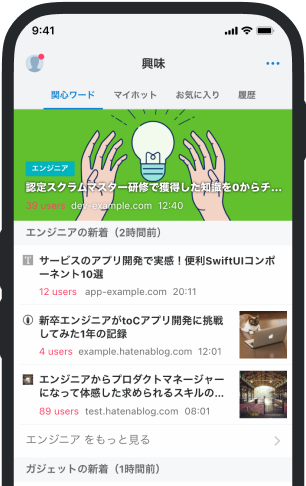
- バナー広告なし
- ミュート機能あり
- ダークモード搭載
関連記事
Time Capsule を接続した | Sun Limited Mt.
今までは無線 LAN ルータに AirStation を使用して、NAS に LinkStation、その LinkStation にプリンタ... 今までは無線 LAN ルータに AirStation を使用して、NAS に LinkStation、その LinkStation にプリンタを接続して LAN 内でプリンタを共有していました。この AirStation と LinkStation を Time Capsule に置き換えるのも Time Capsule を購入した目的のひとつでした。 まず、Time Capsule を B フレッツのルータに接続。今までの AirStation はブリッジ接続していたので Time Capsule でも同様にブリッジ接続しようと思い WAN ではなく LAN の方に接続した。しかし Mac で設定をするとネットに接続できていない。そこで WAN に接続して設定を進めてみると設定の途中でブリッジ接続するかどうか聞かれ、あっさりとブリッジ接続で設定完了。すごい簡単だな、アップル製品! で、こ










